
نحوه استفاده از واتساپ: یک راهنمای آسان برای مبتدی ها
منظور ما این است که مناطق یا کشورهای خاصی وجود دارند که این برنامه در آنها بسیار محبوب است. در چنین مناطقی، این پُست تقریباً "بی فایده" خواهد بود زیرا از نظر فنی همه افرادی که گوشی هوشمند دارند از این برنامه پیام رسان استفاده می کنند. همانطور که ممکن است فکر کنید واتساپ محبوب است، مناطقی وجود دارد که اطلاعات کمی در مورد این برنامه دارند. این پُست برای کاربرانی در چنین مناطقی است که می خواهند از واتساپ استفاده کنند.
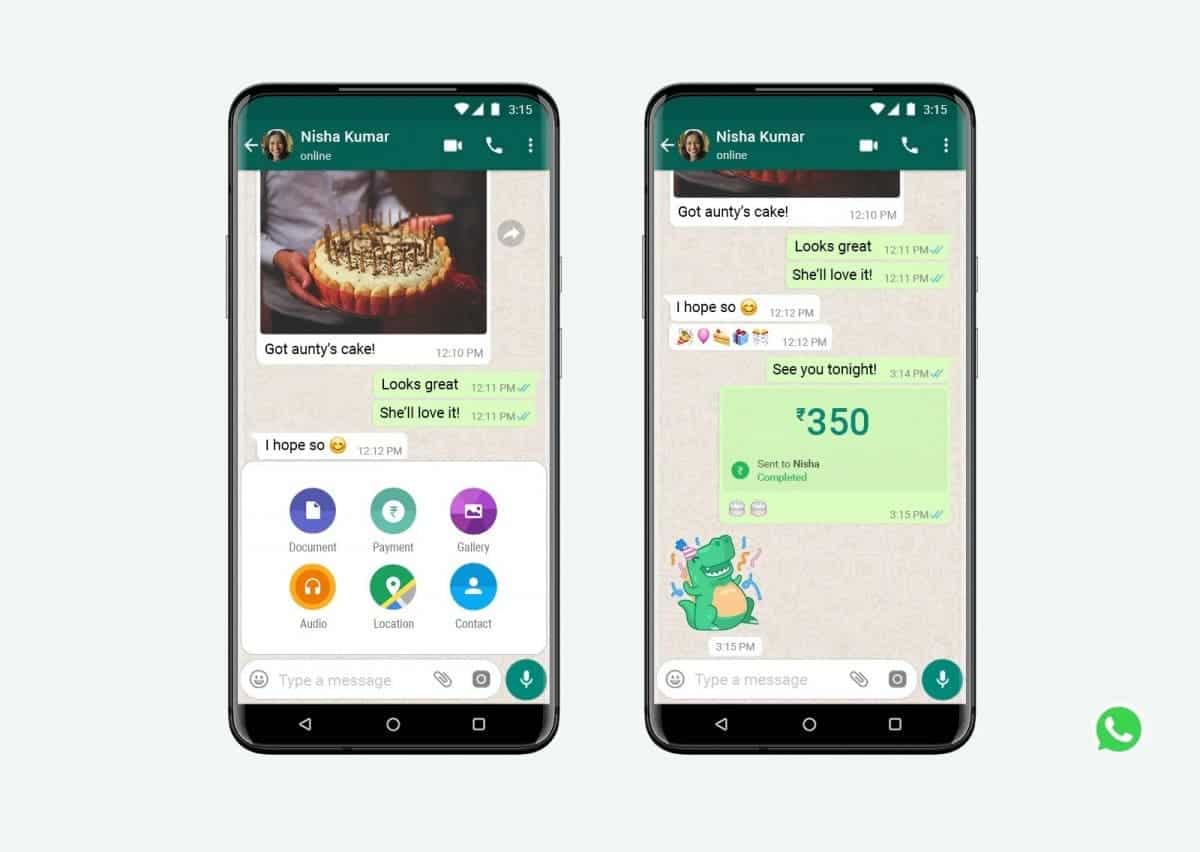
اولین چیزی که نیاز است بدانید این است که واتساپ یک اپلیکیشن پیام رسانی با کاربری آسان است. ادر واقع یک برنامه پیام رسانی بین دو کاربر یا گروهی از افراد است. با این حال، دارای ویژگی های دیگری مانند تماس صوتی / تصویری، استوری، تماس های گروهی و غیره است. قدمت این اپلیکیشن به سال 2009 بازمیگردد، اما شش سال طول کشید تا به محبوبترین اپلیکیشن ارتباطی در سراسر جهان تبدیل شود. این اتفاق پس از تصاحب 16 میلیارد دلاری برنامه توسط فیس بوک (که اکنون متا نامیده می شود) بود.
در چه مناطقی و چرا واتساپ معروف است ؟
واتساپ دارای یک پایگاه کاربری بزرگ همراه با دو میلیارد کاربر است. این برنامه در اکثر بخش های اروپا، آمریکای لاتین، خاورمیانه و آفریقا معروف و محبوب است. واتساپ به چند دلیل بسیار معروف است. این برنامه نه تنها دارای کاربری آسان است، بلکه رایگان است و هیچ تبلیغاتی نیز ندارد. گزشته از این، این برنامه ویژگی مهمی به نام رمز گذاری سرتاسر است، بدین ترتیب پیام های شما رمزگذاری شده، محرمانه و ایمن هستند. با این حال، با تغییراتی که در سیاست های امنیتی واتساپ در اوایل سال گذشته رخ داد، این برنامه می تواند برخی اطلاعات شما را فیس بوک به اشتراک بگذارد.
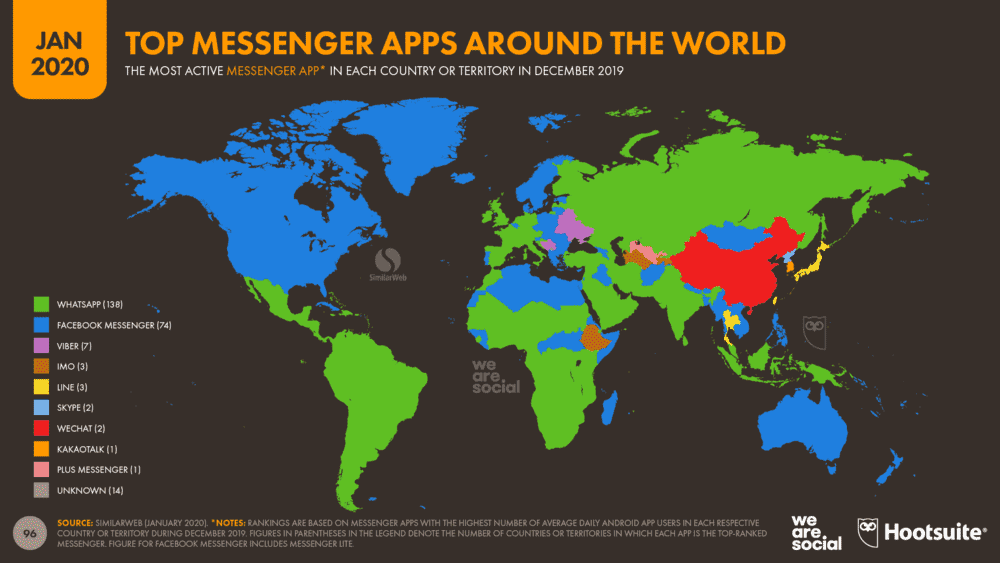
همانطور که قبلاً گفتیم، می توانید به صورت رایگان با هر نقطه از جهان تماس صوتی و تماس تصویری برقرار کنید. البته این شامل کشورهایی مانند چین و چند کشور دیگر که واتس اپ به دلایل امنیتی ممنوع شده است، نمی شود. اگرچه این سرویس رایگان است، اما مانند سایر سرویس های اینترنتی، در صورت نداشتن سرویس Wi-Fi رایگان، باید برای دیتا هزینه پرداخت کنید.
میزان امنیت و بی خطر بودن واتساپ
تماس ها و پیام های واتساپ به صورت پیش فرض سراسر رمزگذاری شده هستند. این به این معنی است که حتی واتساپ یا فیس بوک نمی توانند به پیام های شما دسترسی داشته باشند. بدین ترتیب، این برنامه کاملا ایمن است. با این وجود، در برابر هک شدن آسیب پذیر است، اما می توانید با فعال کردن تأیید دو مرحله ای در قالب یک پین شش رقمی، این کار را برای هکرها سخت کنید.
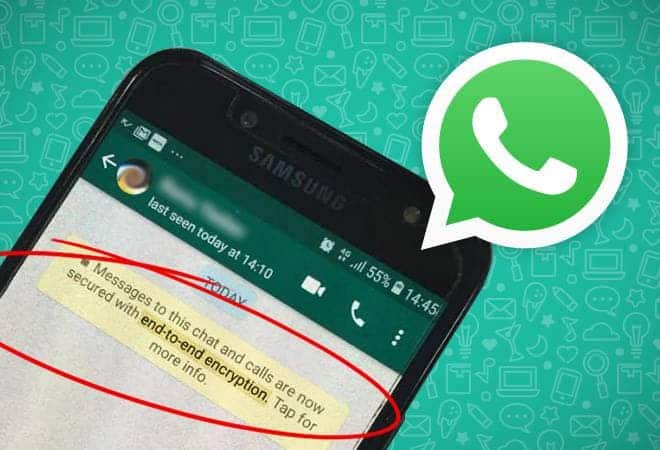
در حالی که پیام ها و تماس های شما کاملا ایمن و ایمن هستند، ممکن است اطلاعات ثبت نام شما اینطور نباشد. واتساپ می تواند اطلاعات خاصی را با فیس بوک به اشتراک بگذارد تا احتمالاً هدف گذاری تبلیغات خود را در فیس بوک بهبود بخشد. این اطلاعات می تواند شماره موبایل، مکان، تعاملات محصول و موارد دیگر باشد. با این حال، در این مرحله باید دوبارهبیان کنیم که واتساپ یا فیس بوک نمیتوانند پیامهای شما را ببینند یا تماسهای شما را بشنوند.
چگونه واتساپ را نصب کنیم
نصب واتساپ چند دقیقه طول می کشد. تنها چیزی که برای ثبت نام نیاز دارید یک موبایل سازگار و یک شماره موبایل است. روند زیر را دنبال کنید.
- برای نصب برنامه به Play Store (اندروید) یا App Store (آیفون) بروید.
- برای راه اندازی و تأیید همه مجوزهای مورد نیاز، روی برنامه کلیک کنید.
- شماره موبایل خود را وارد کنید و روی تأیید ضربه بزنید.
- پس از تایید شماره موبایل، واتساپ به طور خودکار یک کد تایید را از طریق پیامک برای شما ارسال می کند. کد را وارد کرده و روی OK کلیک کنید.
- حالا میتوانید از آن استفاده کنید.
اگر می خواهید با کسی چت کنید، یک راه کوتاه برای انجام این کار این است که روی نماد جستجو در گوشه سمت راست بالای صفحه، درست قبل از منوی اصلی(منوی سه نقطه یا منوی نقطه عمودی) کلیک کنید. در فضای جستجو، نامی را که برای ذخیره شماره کاربران در دفترچه موبایل خود استفاده کرده اید تایپ کنید. اگر کاربر در واتس اپ باشد، پروفایل او حتی قبل از اتمام تایپ نام باز می شود. معمولاً وقتی مخاطبی را در موبایل هوشمند خود ذخیره می کنید، اگر شماره در واتس اپ ثبت شده باشد، می توانید با آن شماره چت کنید.
راه اندازی پروفایل واتساپ
پس از فعال سازی اکانت واتساپ، مرحله بعدی پروفایل شما خواهد بود. پروفایل شما هویت شماست. این پروفایل دارای سه قسمت شامل عکس پروفایل، نام و بیوگرافی کوتاه می باشد.
نحوه تنظیم پروفایل در اکانت شما:
- بر روی سه نقطه (منوی کباب!) در سمت راست بالای صفحه بزنید و وارد تنظیمات شوید.
- روی نام خود در بالای صفحه ضربه بزنید.
- برای تغییر تصویر خود، روی آیکون دوربین ضربه بزنید و یک عکس را انتخاب کنید.
- برای تغییر نام، روی آیکون مداد در کنار نام ضربه بزنید.
- با ضربه زدن روی آیکون مداد در کنار About، بیوگرافی خود را وارد یا تنظیم کنید.
نحوه تماس گرفتن در استفاده از واتساپ
از آنجایی که در بالا راه کوتاهی برای شروع پیام رسانی داریم، مهمترین ویژگی بعدی در استفاده از واتساپ تماس است. چه تماس صوتی، تصویری یا گروهی باشد، این کار بسیار آسان است. با این حال، به عنوان یک مبتدی، به مدتی زمان نیاز دارید تا به آن عادت کنید.
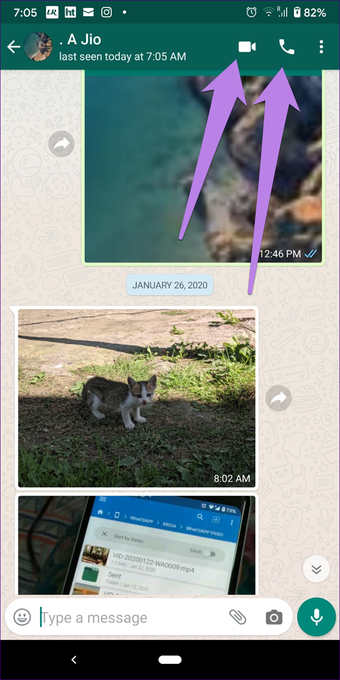
برای شروع یک تماس، روی پنجره چت کاربری که می خواهید تماس بگیرید کلیک کنید. در گوشه سمت راست بالای صفحه، سه آیکون را مشاهده خواهید کرد. ما یک نماد دوربین فیلمبرداری، یک نماد تلفن و منوی کباب !(سه نقطه عمودی) داریم. برای تماسهای ویدیویی روی نماد دوربین ویدیویی و برای تماسهای صوتی روی نماد تلفن کلیک کنید. اگر تماس شما گروهی است، میتوانید حداکثر ۸ نفر را برای تماس ویدیویی یا صوتی واتساپ اضافه کنید.
دستکتاپ واتساپ _ نحوه استفاده از این برنامه در کامپیوتر خود

این اپلیکیشن با دسکتاپ نیز سازگار است. بنابراین، اگر یک فرد دارای کیبورد هستید، می توانید از رایانه خود نیز استفاده کنید. با این حال، باید به این نکته توجه داشته باشید:
- موبایل شما باید نزدیک باشد... (اگر در) چند متری شما (باشد) خوب است
- موبایل شما باید به اینترنت متصل باشد
نحوه استفاده از واتساپ در کامپیوتر:
- در مرورگر رایانه خود، به سایت web.whatsapp.com بروید.
- واتساپ را در موبایل خود باز کنید، روی سه نقطه در بالا سمت راست و سپس WhatsApp Web ضربه بزنید.
- روی نماد مثبت در بالا سمت راست ضربه بزنید.
- دوربین تلفن خود را به سمت کد QR روی صفحه رایانه بگیرید.
- واتساپ باید فوراً در کامپیوتر شما وارد شود.
این فقط یک راهنمای ساده و ساده برای مبتدیان است. چیزهای زیادی وجود دارد که به سادگی با گشت و گذار در برنامه متوجه خواهید شد. شما می توانید GIF، ایموجی، اسناد، تصاویر و موارد دیگر را به سادگی با کلیک بر روی آیکون های مربوطه برای کاربران ارسال کنید.
اگر سوالی درباره استفاده از واتساپ داشتید می توانید برای ما کامنت کنید.
منبع: gizchina


